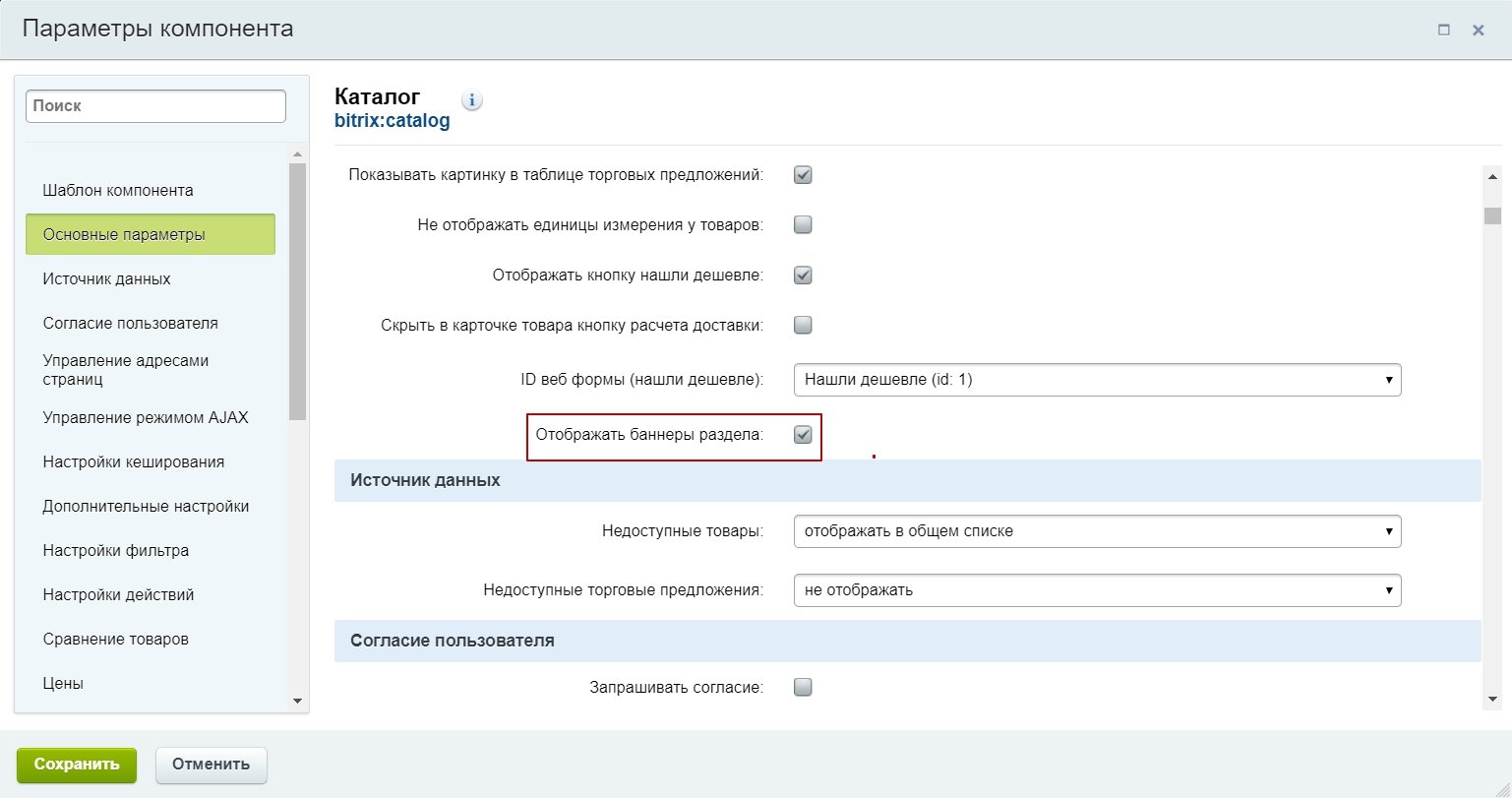Для того, чтобы загружать разные баннеры для разных разделов, у разделов нужно создать два пользовательских поля: UF_BANNER и UF_BANNER_LINK.
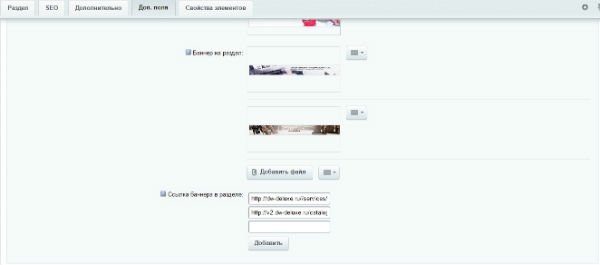
| Название свойства в списке | Код поля | Тип данных | Множественное |
|---|---|---|---|
| Баннер на раздел | UF_BANNER | Файл | Да |
| Ссылка баннера в разделе | UF_BANNER_LINK | Строка | Да |
Чтобы создать пользовательское поле, нужно перейти в редактирование раздела и во вкладке "Доп. поля" кликнуть по кнопке "Добавить пользовательское свойство"
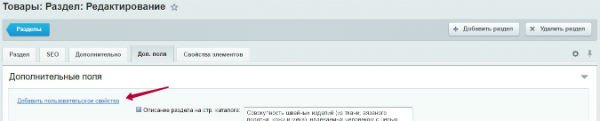
а затем заполнить данные в соответствии с таблицей, представленной выше
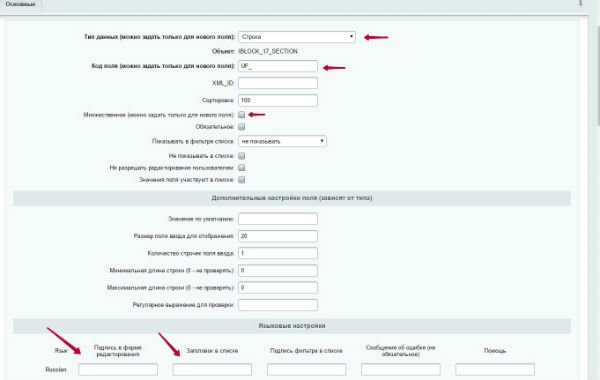
После этого для свойства "Баннер на раздел" нужно загрузить файл - будущий баннер этого раздела, а для свойства "Ссылка баннера в разделе" прописать ссылку, на которую будет вести баннер при клике на него (для первого баннера - первая ссылка, для второго - вторая и т.д.)
Также, необходимо убедиться, что в настройках компонента Каталог (bitrix:catalog) пункт "Отображать баннеры раздела" отмечен "галочкой".